
どんなときもWiFiの取扱説明書のダウンロード先はこちら「https://glocalnet.jp/u2s/」になります。端末名はU2sとなっていますが、U2s=D1なので名前が違うだけで内容は同じです。
どんなときもWiFiのWi-Fiルーターの説明書はルーター本体が発送されてきた箱の中に同封されていますがこちらのページからもマニュアルの内容を確認することができるので便利になっています。
このページの目次
どんなときもWiFiの説明書の場所とダウンロード
どんなときもWiFiの取扱説明書のダウンロード先はこちら「https://glocalnet.jp/u2s/」になります。端末名はU2sとなっていますが、U2s=D1なので名前が違うだけで内容は同じです。
取扱説明書には簡単な電源オンオフの操作、リセットの操作、ランプの見方が書いてあるだけで内容はとてもシンプルです。
どんなときもWiFiのルーターの使い方
ここでは簡単ですが私がどんなときもWiFiを3ヶ月使って習得したどんなときもWiFiのルーターの基本操作、使い方を簡単ですが紹介します。

どんなときもWiFiの電源をオンにする方法
どんなときもWiFiのルーターの電源をオンにする方法は
本体左側面に電源ボタンがあるので
その電源ボタンを3秒くらい押すと電源が入ります。
どんなときもWiFiの電源をオフにする方法
どんなときもWiFiのルーターの電源をオフにする方法は
本体左側面に電源ボタンがあるので
その電源ボタンを5秒くらい押すと電源が切れます。
電源をオフにする時は電源ボタンを長押しないと
切れないので5秒くらいは押し続けて下さい。
どんなときもWiFiをリセットする方法
どんなときもWiFiのルーターをリセットする方法は
本体左側面に小さな穴があるので
ピンやクリップなどの先っぽを穴に差し込んで
穴の奥にあるボタンを押すとリセットされます。
一瞬押すだけでリセットされます。
どんなときもWiFiを再起動する方法
どんなときもWiFiのルーターを再起動する方法は
本体左側面にある電源ボタンを
20秒程度押すと再起動します。
電源は入っているのにインターネットに繋がらないときや
通信速度が異常に遅い時などにリセットをすると
改善することがあります。
どんなときもWiFiを初期化(工場出荷状態)にする方法
どんなときもWiFiのルーターを初期化(工場出荷状態)にする方法は
本体左側面に小さな穴があるので
ピンやクリップなどの先っぽを穴に差し込んで
穴の奥にあるボタンを5秒以上押すとリセットされます。
調子が悪くなったら再起動とリセットを試す
もしどんなときもWiFiのルーターがフリーズしたり
通信速度が異常に遅くなったり、以上に発熱していたりなどで
調子が悪くなっている状態であれば
まず再起動をためしてみてからそれでも治らなければ
リセットボタンを使ってリセットを行ってみて下さい。
リセットをしても改善しなければ最終手段として初期化をします。
初期化をしても治らない場合は本体が物理的に壊れている可能性があるので
どんなときもWiFiのサポートに連絡をして本体交換をしてもらいましょう。
どんなときもWiFiの電話での相談・問い合わせ方法
どんなときもWi-Fiの電話での問い合わせの電話番号は以下の通りになりますが基本的にはチャットでの問い合わせをしてから電話予約フォームから電話相談の予約をするのが基本となります。
- 電話番号: 0120-048-277
- フリーダイヤル(携帯電話でも無料通話)
- 受付時間:11時~18時
- 月曜~土曜日までの平日(年末年始を除く)
どんなときもWiFiの公式サイトのチャットサポートの利用方法
どんなときもWiFiの公式サイトを開き、ページの一番下までスクロールすると「チャットサポート」のボタンがありますでこちらを押すとチャット問い合わせのウィンドウが出てくるのでこちらから問い合わせができます。
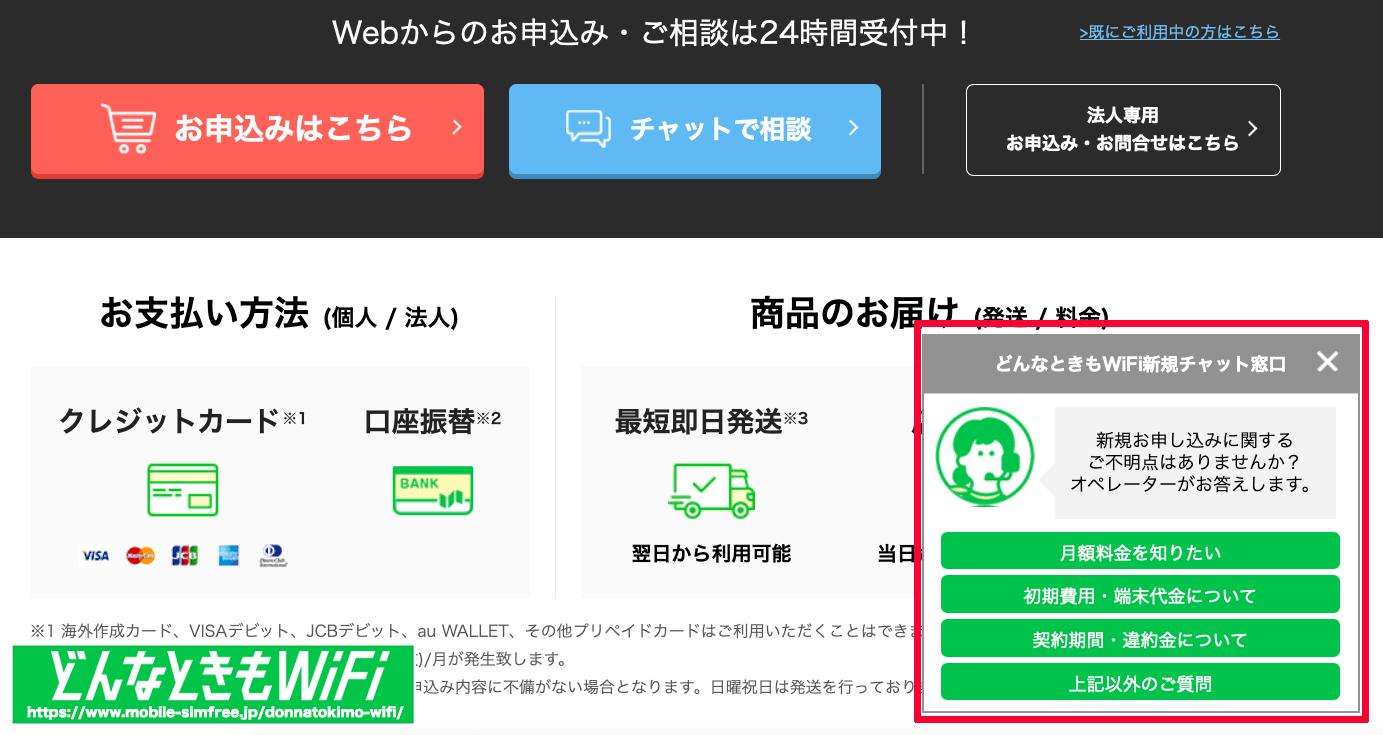
基本的にはチャットで問い合わせをしている時にチャットでは難しいので電話で詳しく教えて欲しいと相談すると「どんなときもWiFi 電話予約フォームのURL」を教えてくれて、電話での相談予約をすることで電話で相談できるようになります。
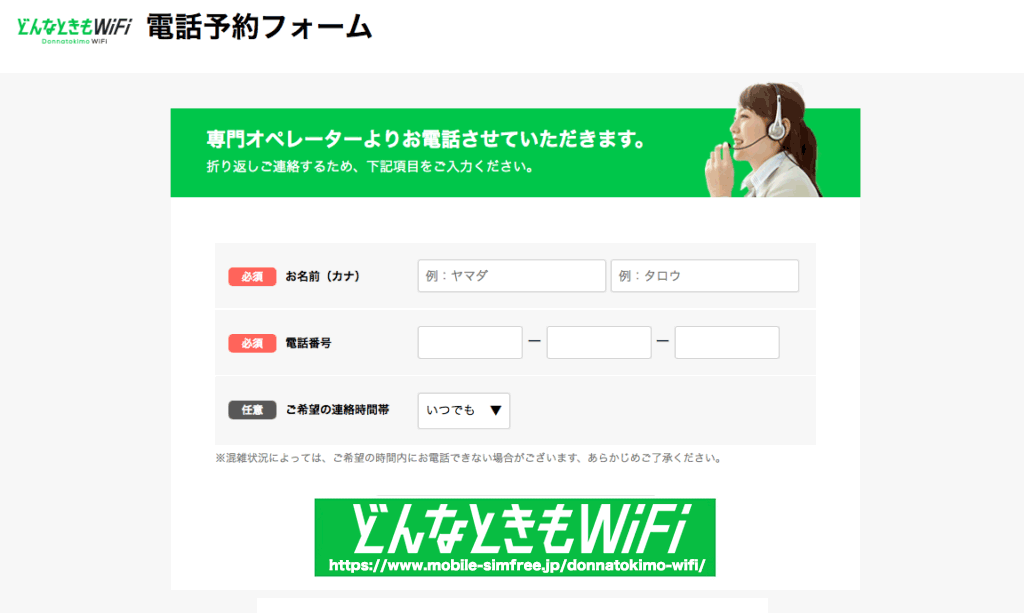


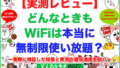
コメント